NordVPN es una de las aplicaciones VPN más utilizadas en el mercado. Sin embargo, en mi opinión la aplicación tiende a dar problemas de vez en cuando y es posible que NordVPN no funcione para usted.
Lo bueno es que los problemas son bastante fáciles de solucionar, pero si no sabe lo primero que debe hacer, se frustrará rápidamente.
Siempre puede comunicarse con el servicio de atención al cliente del proveedor, quien estará más que feliz de ayudarlo a solucionar su problema lo antes posible.
Pero antes de hacer eso, primero intente realizar los siguientes pasos que probablemente resolverán su problema en el 90% de los casos.
Si ya probó estos consejos y aún no puede hacer que NordVPN funcione, puede buscar en PureVPN, que es una alternativa muy asequible a NordVPN con capacidades similares.
Sin más preámbulos, profundicemos en los consejos que puede aplicar para solucionar el problema de que su VPN no funcione:
No puede conectarse a NordVPN
Aquí hay algunas soluciones para probar cuando encuentra que NordVPN no se conecta:
1. Probar diferentes ubicaciones de servidor
NordVPN tiene una gran selección de servidores disponibles en más de 59 países del mundo. En algunos casos, los problemas de conexión provienen de algunos servidores defectuosos que en realidad pueden estar inactivos por parte del proveedor.
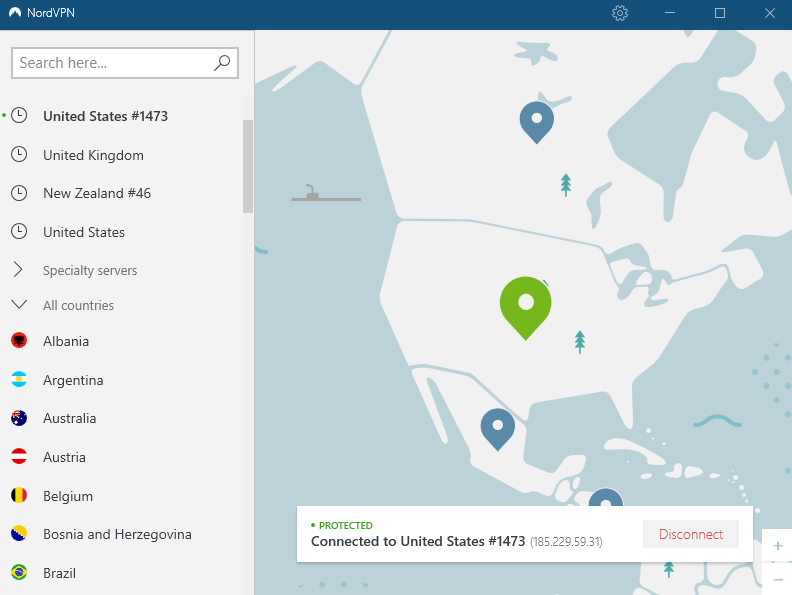
Por lo tanto, si NordVPN no se conecta al servidor, intente usar una ubicación diferente. Si funciona, significa que su problema es solo un problema aislado con uno o varios servidores y probablemente la empresa lo solucionará pronto. Mientras tanto, puede utilizar otro servidor más cercano al que prefiera.
Generalmente, NordVPN ofrece excelentes velocidades en la mayoría de sus servidores, por lo que debe obtener velocidades estables incluso cuando esté conectado a servidores relativamente remotos.
Además, NordVPN es compatible con torrents, pero si elige una ubicación de servidor que no sea segura para descargar torrents, NordVPN lo redireccionará automáticamente a los servidores de los Países Bajos o Canadá.
2. Comprobación de la suscripción activa
A veces, los pagos fallidos conducen a la cancelación de la suscripción del usuario sin que usted se dé cuenta. Asegúrese de que su suscripción aún esté activa y de que su último pago se haya realizado correctamente.
Para hacer esto, inicie sesión en su cuenta de NordVPN y vea si el estado de su cuenta dice “Activo”. De lo contrario, deberá ponerse en contacto con el servicio de atención al cliente e informarles sobre su problema para que se resuelva.
3. Restablecimiento de la aplicación
¿NordVPN no se conecta a Windows 10 pero funcionaba bien hasta hace un par de días? Un simple reinicio de la aplicación puede solucionar el problema en muchos casos.
Así es como puede restablecer su aplicación NordVPN para Windows:
- Abra su aplicación NordVPN> haga clic en Configuración
- Desplácese hacia abajo para buscar Configuración avanzada> Ejecutar herramienta de diagnóstico
- Se abrirá una nueva ventana con la pestaña “Restablecer aplicación”. Haz click en eso.
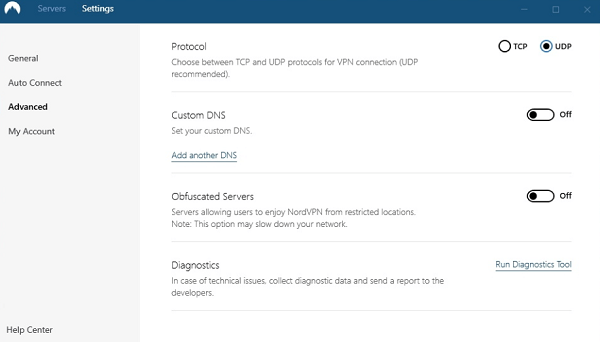
Una vez que haga clic en restablecer, NordVPN restaurará la configuración predeterminada. Intente conectarse a los servidores y el problema debería resolverse.
¿NordVPN no se conecta a Mac? Prueba el proceso de reinicio. Así es como funciona en Mac:
- Apague NordVPN haciendo clic con el botón derecho en el Dock y haciendo clic en Salir
- Abra Terminal y ejecute los siguientes comandos:
-los valores predeterminados eliminan com.nordvpn.osx-apple (si obtuvo la aplicación de la App Store)
-los valores predeterminados eliminan com.nordvpn.osx (si obtuvo la aplicación del sitio web oficial de NordVPN)
Esto restaurará su aplicación NordVPN Mac a la configuración predeterminada.
4. Desactivar / reactivar el adaptador TAP
En Windows 7 en adelante a Windows 10, algunos mensajes de error y problemas de conectividad se pueden resolver con este truco de deshabilitar / volver a habilitar NordVPN TAP Aadpter.
Así es como funciona en Windows 10:
- Apague NordVPN.
- Abra el Panel de control> Redes e Internet> Centro de redes y recursos compartidos> Cambiar la configuración del adaptador.
- Haga clic con el botón derecho en Adaptador de Windows TAP-NordVPN> Desactivar.
- Una vez desactivado, haga doble clic en el Adaptador para activarlo de nuevo.
- Inicie NordVPN e intente conectarse a un servidor
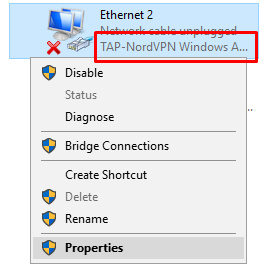
Crédito de imagen: NordVPN
¿Sigues sin suerte? Prueba el siguiente consejo.
5. Restablecimiento de la configuración de red de Windows
Si nada más le ha funcionado todavía, es hora de ir un poco más drástico limpiando su DNS y restableciendo su configuración de IPv4 e IPv6.
Siga los pasos a continuación para hacer esto:
- Escriba “cmd” en el cuadro de búsqueda para abrir el símbolo del sistema
- Ahora escriba los siguientes comandos, presionando Enter después de cada
-ipconfig / release
-ipconfig / flushdns
-ipconfig / renovar
-reinicio de netsh winsock
-reinicio ipv4 interfaz netsh
-reinicio ipv6 de interfaz netsh
-catálogo de reinicio de netsh winsock
-netsh int ipv4 reset reset.log
-netsh int ipv6 reset reset.log
Reinicie su computadora e intente conectarse a NordVPN nuevamente.
6. Volver a iniciar sesión / reinstalar
Finalmente, si ninguno de los otros métodos funcionó para usted, intente cerrar sesión en NordVPN y luego iniciar sesión en la aplicación nuevamente. Algunos usuarios han informado de correcciones exitosas con este truco.
Si esto aún no funciona para usted, entonces el último recurso es realizar una nueva instalación de la aplicación NordVPN en su dispositivo. Comuníquese con el servicio de atención al cliente oficial si eso tampoco funciona para usted.
7. Cruzando el límite de múltiples inicios de sesión
NordVPN admite 6 conexiones simultáneas. Además de computadoras de escritorio y teléfonos inteligentes, puede configurar NordVPN en Fire Stick, Roku, Kodi y también en algunos enrutadores.
Si está ejecutando NordVPN en varios dispositivos y tiene problemas de inicio de sesión, es posible que haya excedido la cantidad permitida de conexiones. Intente cerrar sesión en NordVPN desde cualquier dispositivo donde no lo necesite, y vea si eso le permite usar NordVPN en su dispositivo deseado.
Problemas y soluciones de NordVPN para situaciones específicas
Estos son algunos servicios, dispositivos y plataformas con los que se informa que NordVPN presenta problemas y sus soluciones rápidas:
NordVPN no funciona con Netflix
NordVPN es una de las mejores opciones disponibles para acceder a contenido de Netflix bloqueado geográficamente. Sin embargo, los problemas de caché y DNS pueden evitar que desbloquee Netflix incluso cuando utilice los servidores NordVPN adecuados para el trabajo.
Pruebe los siguientes pasos para solucionar los problemas de NordVPN con Netflix:
- Limpia la caché de tu navegador.
- Reinicie la aplicación NordVPN
- Abra el Panel de control> Redes e Internet> Centro de redes y recursos compartidos> Cambiar la configuración del adaptador> Haga clic con el botón derecho en TAP-NordVPN> Propiedades
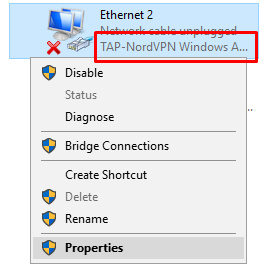
Haga clic en Protocolo de Internet versión 4 (TCP / IPv4) y luego presione el botón Propiedades
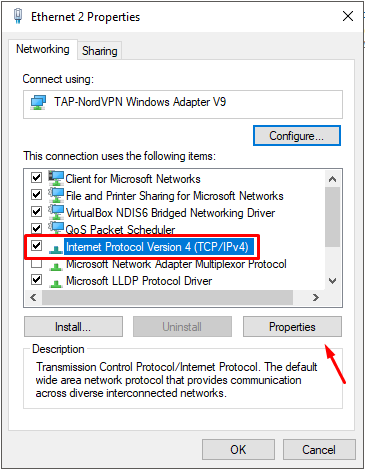
- Ahora haga clic en “Usar las siguientes direcciones de servidor DNS e ingrese estos valores en los dos cuadros siguientes:
– 86.96.100
– 103.86.99.100 - Siga los mismos pasos que antes para ingresar las mismas direcciones DNS en su adaptador TAP físico.
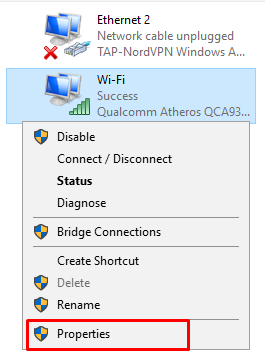
- Reinicia tu computadora.
Después de reiniciar, inicie NordVPN y conéctese a un servidor de una región cuyo contenido de Netflix desea ver y visite el sitio web de Netflix. Ahora debería poder acceder a él sin ningún problema. Para obtener más detalles, consulte este artículo sobre NordVPN para Netflix.
NordVPN no funciona en China
El sitio web oficial de NordVPN y los enlaces de descarga están bloqueados en China. No obstante, es una de las pocas VPN que funciona en China (aunque de forma un poco inconsistente).
Si viaja a China, asegúrese de descargar y suscribirse a NordVPN antes de mudarse. Una vez en China, los servidores ofuscados de NordVPN ayudarán a evitar las restricciones de contenido en China.
NordVPN no funciona con Amazon Prime
Si no puede acceder a Amazon Prime Video con NordVPN, en realidad hay un truco muy simple que soluciona el problema en muchos de los casos.
Implica activar la función Double VPN de la siguiente manera:
- Abra la lista de servidores en la barra lateral y haga clic en Filtrar.
- En “servidores especializados”, haga clic en Double VPN.
- Seleccione una combinación de servidor según su ubicación preferida para acceder a Amazon Prime Video.
Para los usuarios de iOS y Android, NordVPN recomienda oficialmente los siguientes servidores para acceder a diferentes regiones de Amazon Prime:
- Para la región de EE. UU .: Servidores US # 4896-4899, 4904-4919, 4941
- Para la región FR: servidor FR # FR # 457-460, 473-476, 485-492
NordVPN no funciona con Hulu
Hay numerosos servidores compatibles con Hulu en la red de NordVPN, pero algunos de ellos pueden no ser efectivos a veces.
NordVPN recomienda oficialmente servidores específicos de EE. UU. Que en su mayoría pueden desbloquear Hulu. El propio proveedor recomienda los siguientes servidores para Hulu:
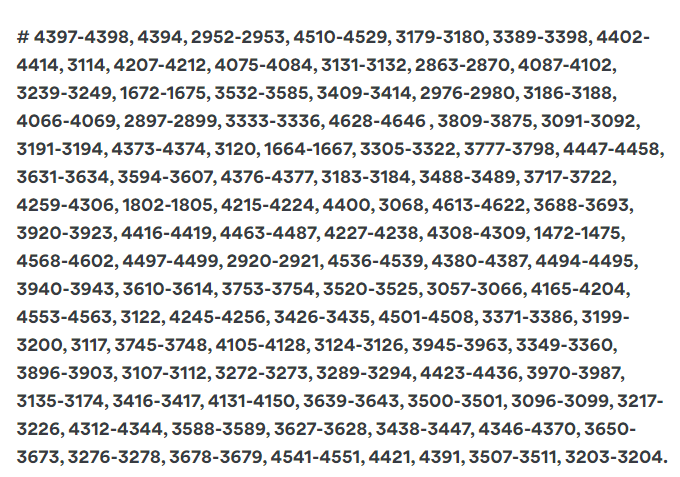
NordVPN no funciona con Mac
Si tiene problemas para que NordVPN funcione en su Mac, debe verificar que su cuenta aún esté activa. Suponiendo que su cuenta todavía está activa, intente restablecer la aplicación como se describe anteriormente. En muchos casos, el restablecimiento hace que NordVPN vuelva a funcionar para los usuarios de MacOS.
NordVPN no funciona con iPhone
La mayoría de los problemas con la aplicación para iPhone de NordVPN se pueden resolver reinstalando la aplicación:
- Elimina la aplicación NordVPN de tu dispositivo.
- Reinicia tu iPhone.
- Vuelva a instalar la aplicación.
- Inicie sesión en NordVPN con sus credenciales e intente conectarse a un servidor.
El proceso de reinstalación restablecerá NordVPN a la configuración predeterminada, lo que puede hacer que la aplicación vuelva a funcionar correctamente en su iPhone.
Alternativas de NordVPN
Si siguió correctamente los pasos de solución de problemas mencionados anteriormente, debería poder deshacerse de todos los problemas de conectividad con NordVPN. Podrás transmitir Netflix con NordVPN y desbloquear lo que quieras.
Pero en caso de que no esté satisfecho con el rendimiento general de NordVPN, puede optar por alguna otra alternativa como ExpressVPN, Surfshark o PureVPN
¿Lo intentaste todo y todavía no tienes suerte? Puede que sea el momento adecuado para que cambie a otra VPN y cancele NordVPN. Por ejemplo, así es como se compara NordVPN con PureVPN, una VPN muy asequible con funciones premium:
| Funciones | PureVPN | NordVPN |
|---|---|---|
| Precio | EUR2.78/mo (US$ 2.96/mo) (5 Months FREE + 84% Off on a 2-year plan) | EUR2.79/mo (US$ 2.97/mo) - Save up to 63% with exclusive 2-year plan + 3 months free for a friend |
| Servidores | 2,000+ en 140 paises | 5,000+ en 59+ paises |
| Atención al cliente | 24/7 chat en vivo y soporte por correo electrónico | 24/7 chat en vivo y soporte por correo electrónico |
| Jurisdicción | Hong Kong | Panama |
| Política de Registro | Cero Registros | Cero Registros |
| Soporte a Netflix | Fuerte | Fuerte |
| Trustpilot Score | 4.8/5 | 2.3/5 |
| Website | PUREVPN | NORDVPN |
Mi opinión.
NordVPN es una de las marcas más importantes en la industria de las VPN, pero incluso este servicio no está libre de errores y errores que pueden molestar a los usuarios sin cesar. Las correcciones anteriores pueden resolver problemas de NordVPN en muchos casos. Pero si ha tenido suficiente VPN, puede cancelar NordVPN y solicitar un reembolso.
Háganos saber su opinión en los comentarios a continuación si alguno de los consejos anteriores funcionó para usted o si no hay nada que le gustaría compartir sobre su experiencia con NordVPN.
Si desea obtener más información sobre esta VPN, consulte nuestra revisión de NordVPN.
